Kesalahan OneNote 0xE0000007, Kami mengalami masalah saat menyinkronkan buku catatan Anda
Pada artikel ini, kami akan menjelaskan kemungkinan solusi untuk kesalahan OneNote 0xE0000007. Ini adalah kesalahan sinkronisasi OneNote dan dapat terjadi saat pengguna mencoba menyinkronkan perubahan ke buku catatan apa pun di aplikasi OneNote, OneNote untuk(OneNote) Windows 10(Windows 10) , OneNote untuk Android , iOS, dll.
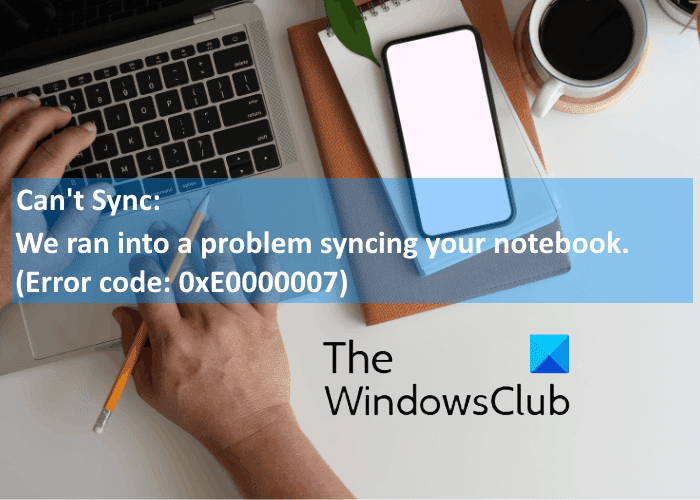
Ketika kesalahan ini terjadi, OneNote menampilkan pesan berikut di layar:
We ran into a problem syncing your notebook. (Error code: 0xE0000007)
Perbaiki Kode Kesalahan OneNote 0xE0000007
Salah satu penyebab kesalahan ini adalah konektivitas internet yang buruk. Oleh karena itu(Hence) , sebelum Anda melanjutkan ke metode pemecahan masalah yang tercantum di sini, kami menyarankan Anda untuk memeriksa koneksi internet Anda. Terkadang, masalah sementara di server juga menyebabkan kesalahan sinkronisasi. Dalam kasus seperti itu, kesalahan diselesaikan secara otomatis setelah beberapa waktu. Anda dapat menunggu beberapa saat dan kemudian memeriksa status kesalahan.
Jika ini tidak menyelesaikan masalah, coba metode pemecahan masalah berikut.
- Keluar dan masuk kembali ke akun Anda.
- Sinkronkan buku catatan OneNote Anda secara paksa.
- Perbarui OneNote.
- Periksa apakah OneDrive berisi buku catatan Anda.
- Tutup(Close) dan buka kembali notebook yang terkena error 0xE0000007.
1] Keluar(Sign) dan masuk kembali ke akun Anda
Hal pertama yang harus Anda lakukan adalah keluar dari akun Microsoft Anda dan kemudian masuk kembali. Beberapa pengguna menganggap metode ini berguna. Mungkin itu akan berhasil untuk Anda.
2] Paksa sinkronkan Buku Catatan OneNote Anda
Kode kesalahan OneNote 0xE0000007 adalah kesalahan sinkronisasi. Oleh karena itu(Hence) , metode pertama yang dapat Anda coba adalah memaksa menyinkronkan buku catatan yang mendapatkan kesalahan ini. Langkah-langkah untuk memaksa sinkronisasi buku catatan OneNote berbeda untuk versi yang berbeda:
Jika Anda menggunakan OneNote untuk Windows 10 , ikuti langkah-langkah yang tercantum di bawah ini:
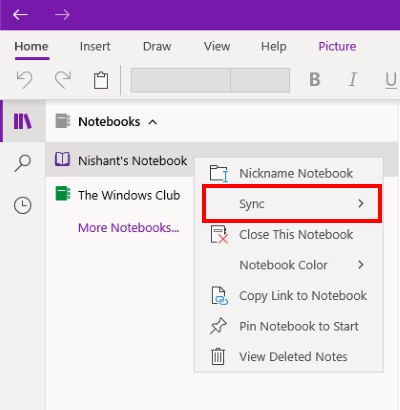
- Luncurkan OneNote untuk Windows 10.
- Perluas bagian Buku Catatan(Notebooks) untuk melihat semua buku catatan yang telah Anda buat.
- Sekarang, klik kanan pada nama buku catatan yang mengalami kesalahan sinkronisasi.
- Pilih “ Sync > Sync This Notebook .”
Ikuti langkah-langkah yang tercantum di bawah ini jika Anda adalah pengguna OneNote 2016:
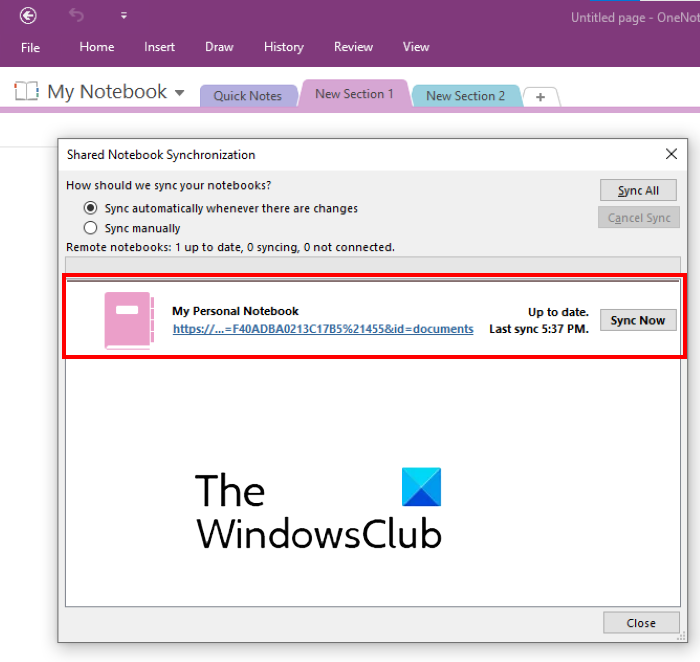
- Luncurkan OneNote 2016.
- Buka " File > View sync status ." Ini akan membuka jendela baru yang menampilkan status sinkronisasi semua buku catatan Anda.
- Sekarang, klik tombol Sync Now yang berdekatan dengan notebook yang Anda hadapi kesalahan sinkronisasi 0xE0000007.
3] Perbarui OneNote
Terkadang kesalahan sinkronisasi juga terjadi karena versi OneNote yang kedaluwarsa . Oleh karena itu, selalu disarankan untuk selalu memperbarui OneNote ke versi terbaru.
Langkah-langkah berikut akan membantu Anda memperbarui OneNote untuk Windows 10 :
- Luncurkan aplikasi Microsoft Store .
- Klik(Click) tombol Cari(Search) , ketik OneNote , dan tekan Enter .
- Klik aplikasi OneNote untuk Windows 10(OneNote for Windows 10) dan klik tombol Perbarui(Update) . Ini akan memperbarui aplikasi.
Jika ada tombol Luncurkan alih-alih tombol Perbarui(Update) , Anda menggunakan versi terbaru.
Petunjuk berikut akan membantu Anda memperbarui OneNote 2016:
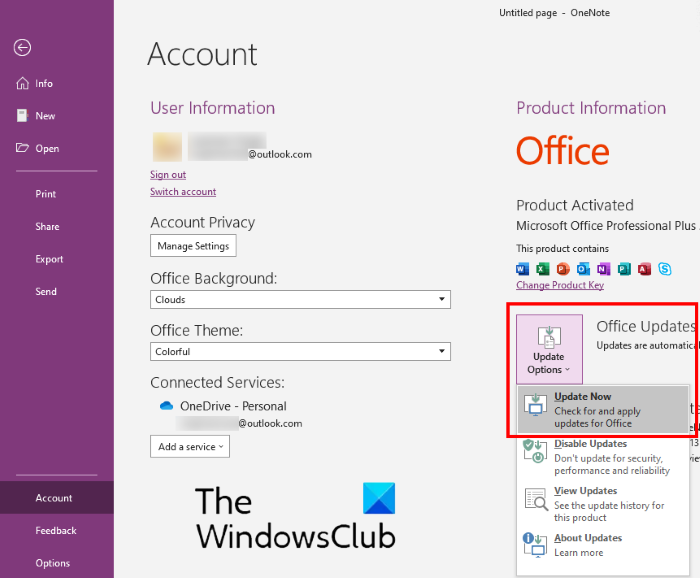
- Luncurkan OneNote 2016 dan buka “ File > Account .”
- Klik Opsi Pembaruan(Update Options) di sisi kanan.
- Klik Perbarui Sekarang(Update Now) .
Baca(Read) : Memperbaiki Masalah Masuk OneNote di Windows 10(Fix OneNote Sign In Problems on Windows 10) .
4] Periksa(Check) apakah OneDrive berisi buku catatan Anda
Jika langkah di atas tidak membantu Anda, periksa apakah buku catatan Anda tersedia di OneDrive atau tidak. Untuk ini, masuk ke akun OneDrive Anda di browser web Anda. Cari buku catatan OneNote Anda di OneDrive . Dalam kebanyakan kasus, buku catatan terletak di folder Dokumen(Documents) atau Buku Catatan . (Notebooks)Jika Anda menemukan Buku Catatan Anda di sana, klik untuk membukanya di OneNote untuk Web .
Jika buku catatan Anda terbuka di OneNote untuk Web dan memperlihatkan semua perubahan terbaru yang telah Anda buat, Anda bisa menyelesaikan pekerjaan yang tertunda di OneNote untuk web.
Jika buku catatan Anda terbuka di OneNote untuk Web tetapi tidak memperlihatkan perubahan atau pengeditan terbaru, ikuti langkah-langkah yang tercantum di bawah ini:
- Kembali ke aplikasi OneNote
- Salin(Copy) semua halaman dari buku catatan yang menunjukkan kesalahan sinkronisasi OneNote 0xE0000007.
- Buat buku catatan baru dan tempel halaman yang disalin di sana.
- Saat buku catatan yang baru dibuat disinkronkan, itu akan tersedia di OneNote untuk Web . Sekarang, Anda dapat melanjutkan pekerjaan Anda di OneNote untuk Web atau aplikasi OneNote yang baru dibuat . Jika mau, Anda bisa menghapus buku catatan sebelumnya yang menunjukkan kesalahan.
Jika OneNote untuk Web tidak dapat membuka buku catatan yang dipilih, artinya Anda tidak memiliki izin untuk mengakses buku catatan tersebut. Ini terjadi jika buku catatan dibagikan dengan Anda melalui OneDrive atau OneDrive untuk bisnis dan pemilik buku catatan telah mencabut izin Anda untuk mengaksesnya.
Tip : Cobalah peretasan produktivitas OneNote ini .
5] Tutup dan buka kembali notebook yang terkena kesalahan 0xE0000007
Jika langkah-langkah di atas tidak menyelesaikan masalah Anda, Anda dapat mencoba menutup dan membuka kembali buku catatan. Ini akan memaksa OneNote untuk menyinkronkan catatan Anda. Perhatikan bahwa proses ini dapat mengakibatkan hilangnya data pada notebook yang terpengaruh oleh kesalahan 0xE0000007. Oleh karena itu(Hence) , lanjutkan hanya jika Anda memiliki cadangan untuk catatan Anda.
Jika Anda adalah pengguna OneNote untuk Windows 10 , ikuti langkah-langkah yang tercantum di bawah ini:
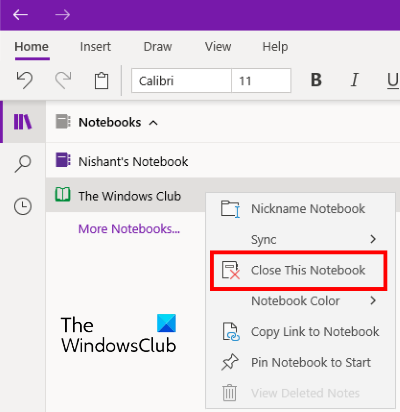
- Perluas bagian Buku Catatan(Notebooks) di panel kiri.
- Klik kanan(Right-click) pada notebook yang menunjukkan kesalahan 0xE0000007 dan klik Close This Notebook .
- Sekarang, perluas bagian Buku Catatan(Notebooks) lagi dan klik Buku Catatan Lainnya(More Notebooks) .
- Pilih buku catatan yang telah Anda tutup dan klik Buka(Open) .
Setelah membuka kembali buku catatan, periksa apakah masalah telah diperbaiki atau belum.
Langkah-langkah berikut ini untuk pengguna OneNote 2016 :
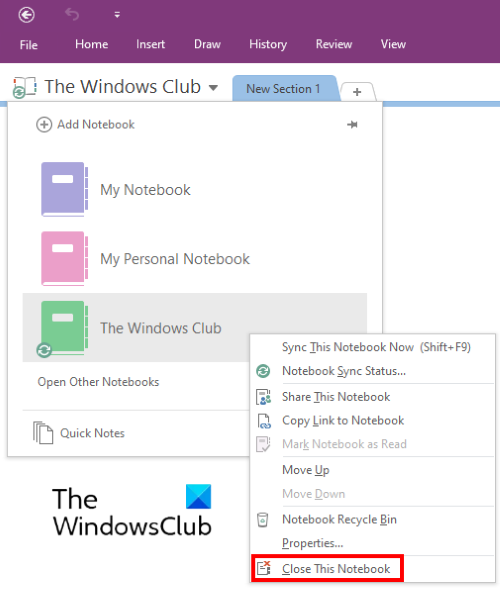
- Klik menu tarik-turun Buku Catatan Saya .(My Notebook)
- Klik kanan(Right-click) pada buku catatan yang ingin Anda tutup dan klik Tutup Buku Catatan Ini(Close This Notebook) .
- Setelah itu, klik lagi My Notebook lalu klik opsi Open Other Notebooks .
- Sekarang klik pada buku catatan yang baru saja Anda tutup.
Periksa apakah masalahnya hilang atau tidak.
Semoga ini membantu.
Posting terkait(Related posts) :
- Memecahkan masalah, kesalahan & masalah OneNote(Troubleshoot OneNote problems, errors & issues) .
- Tips dan Trik Microsoft OneNote untuk pemula(Microsoft OneNote Tips and Tricks for beginners) .
Related posts
Cara Menambahkan Warna ke Bagian di OneNote
Cara Mengaktifkan Dark Mode di OneNote or Outlook
Cara Membuat Grid Line and Rule Line di OneNote
Bagaimana cara menyinkronkan Samsung Notes dengan Microsoft OneNote?
Cara menggunakan OneNote efektif dalam Windows 10
Cara menggabungkan satu bagian ke yang lain di OneNote
Cara Mengubah Name, Color, Location dari OneNote notebook Anda
Cara Mengambil dan Menyisipkan Tangkapan Layar menggunakan OneNote
Cara Mengubah View di OneNote pada Windows 10
Fix Invalid Notebook Name error di OneNote
Insert A grafis sticker or emoji di OneNote untuk Windows 10
Mengapa saya memiliki dua aplikasi OneNote di tablet atau PC Windows 10 saya?
Cara Menggunakan Page Template di OneNote
5 Situs Terbaik Untuk Template OneNote Gratis
Microsoft OneNote Tips and Tricks untuk pemula
Cara mengatur atau mengubah Page size and margins di OneNote
OneNote 2016 hilang? Download OneNote 2016 32-bit dan 64-bit di sini
OneNote Tidak Menyinkronkan? 9 Cara untuk Terhubung
Cara Mengaktifkan Dark Mode di OneNote app untuk iPhone or iPad
Download ebook gratis ini untuk OneNote dari Microsoft
